在日常使用电脑时,我们常常会遇到这样的困扰:明明已经将耳机插入电脑,可声音却还是从电脑外放出来,这不仅影响了我们享受音频内容的体验,还可能会打扰到他人。别着急,下面就为大家介绍几种解决这个问题的方法。
检查耳机连接
首先,要确保耳机与电脑的连接稳固。有时候,耳机插头没有完全插入电脑的音频接口,就可能导致这种情况发生。将耳机插头轻轻插入电脑的耳机插孔,确保插到底,并且插头没有松动。如果是使用的 usb 接口耳机,检查一下 usb 插头是否插好,或者尝试更换一个 usb 接口。
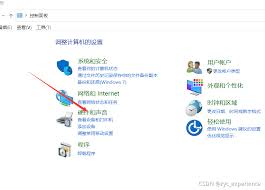
音频设置调整
打开电脑的音频设置。在 windows 系统中,可以通过右键点击任务栏上的音量图标,选择“声音设置”来进入音频设置界面。在“输出”选项中,确认选择了正确的耳机设备。如果这里显示的不是你的耳机名称,点击下拉菜单,选择你的耳机型号。

在 mac 系统中,点击菜单栏中的苹果图标,选择“系统偏好设置”,然后点击“声音”。在“输出”选项中,确保选中了你的耳机。
禁用其他音频设备
有时候,电脑上连接了多个音频设备,可能会导致音频输出混乱。除了耳机外,禁用其他不必要的音频设备,如蓝牙音箱、内置扬声器等。这样可以让电脑将音频信号优先输出到耳机上。
更新驱动程序
耳机和电脑的驱动程序可能会影响音频的正常传输。前往耳机制造商的官方网站,下载并安装最新的驱动程序。同样,更新电脑的声卡驱动程序。在 windows 系统中,可以通过设备管理器来更新驱动程序。找到“声音、视频和游戏控制器”选项,右键点击你的声卡设备,选择“更新驱动程序”,然后按照提示操作即可。在 mac 系统中,系统会自动更新驱动程序,但你也可以前往苹果官网检查是否有可用的更新。
检查音频应用程序设置
某些音频应用程序可能会有自己独立的音频输出设置。例如音乐播放器、视频播放器等。打开这些应用程序,检查它们的音频输出设置,确保选择了通过耳机输出。有些应用程序可能默认使用电脑的内置扬声器,将其改为耳机输出即可。
通过以上这些方法的逐一排查和解决,相信你能够解决耳机插入电脑仍外放的问题,尽情享受清晰美妙的音频世界。






















